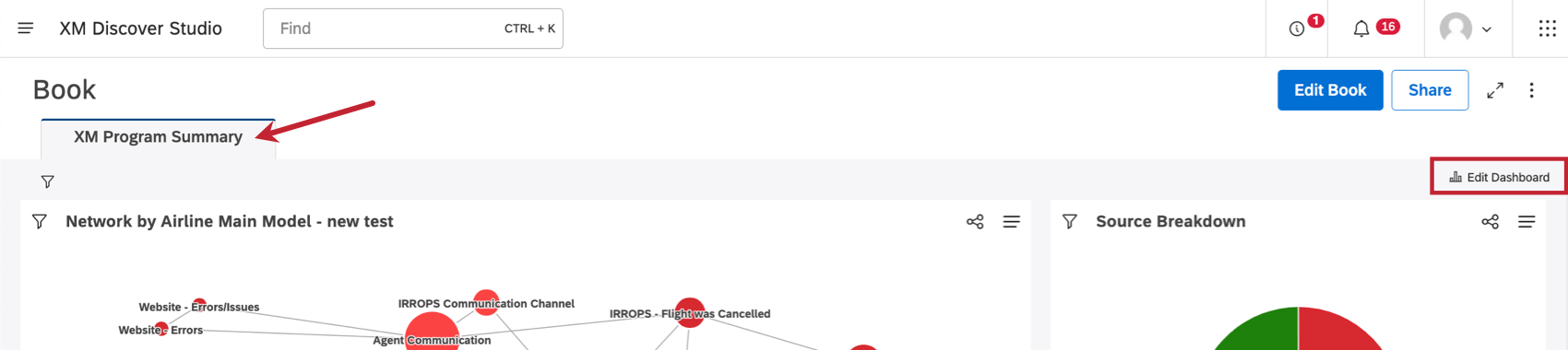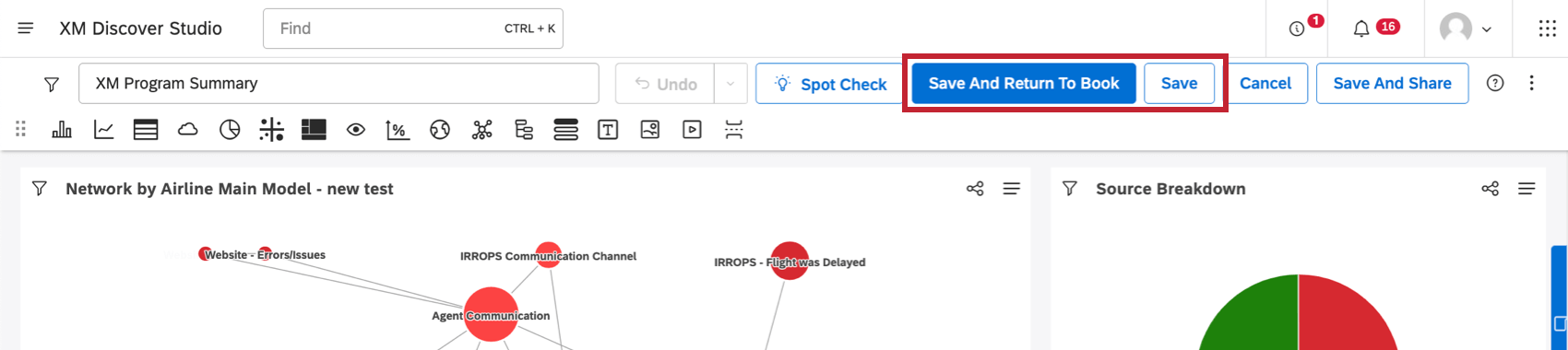Bearbeiten von Dokumentenmappen (Studio)
Informationen zum Bearbeiten von Dokumentenmappen
Nach einem Buch wird angelegtkönnen Sie die Eigenschaften und die zugehörigen Registerkarten ändern. Darüber hinaus können Sie schnelle Änderungen an den Dashboards in einer Dokumentenmappe vornehmen.
Dokumentenmappe bearbeiten
Es gibt mehrere Möglichkeiten, eine Dokumentenmappe zu bearbeiten:
- Wenn Sie auf der Studio-Startseite nach unten blättern zu Dashboards & Dokumentenmappen erkundenklicken Sie auf das Menü weiter einer Dokumentenmappe und wählen Bearbeiten.
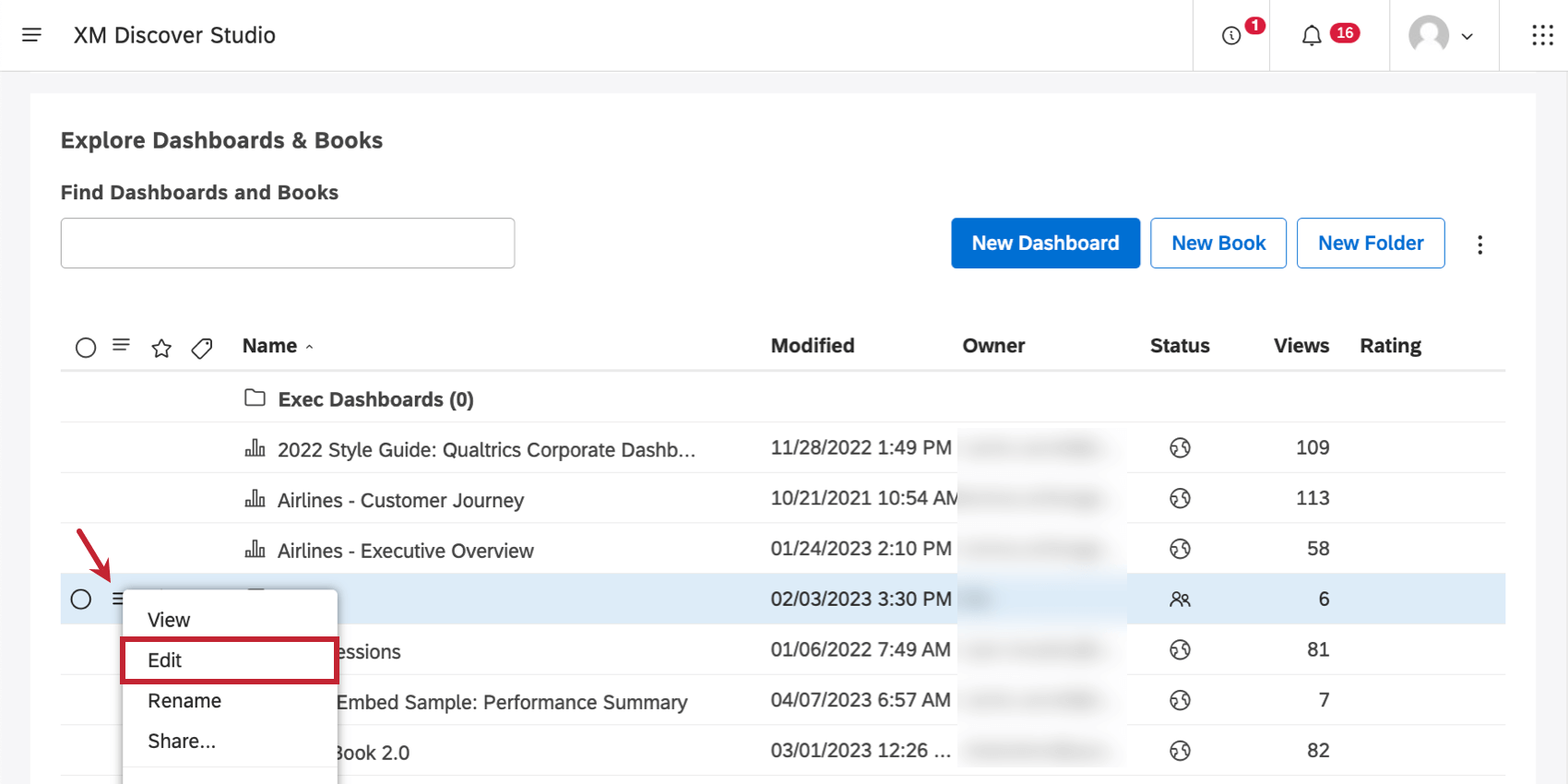
- Klicken Sie beim Anzeigen einer Dokumentenmappe auf das Dokumentenmappe bearbeiten im Kopf.
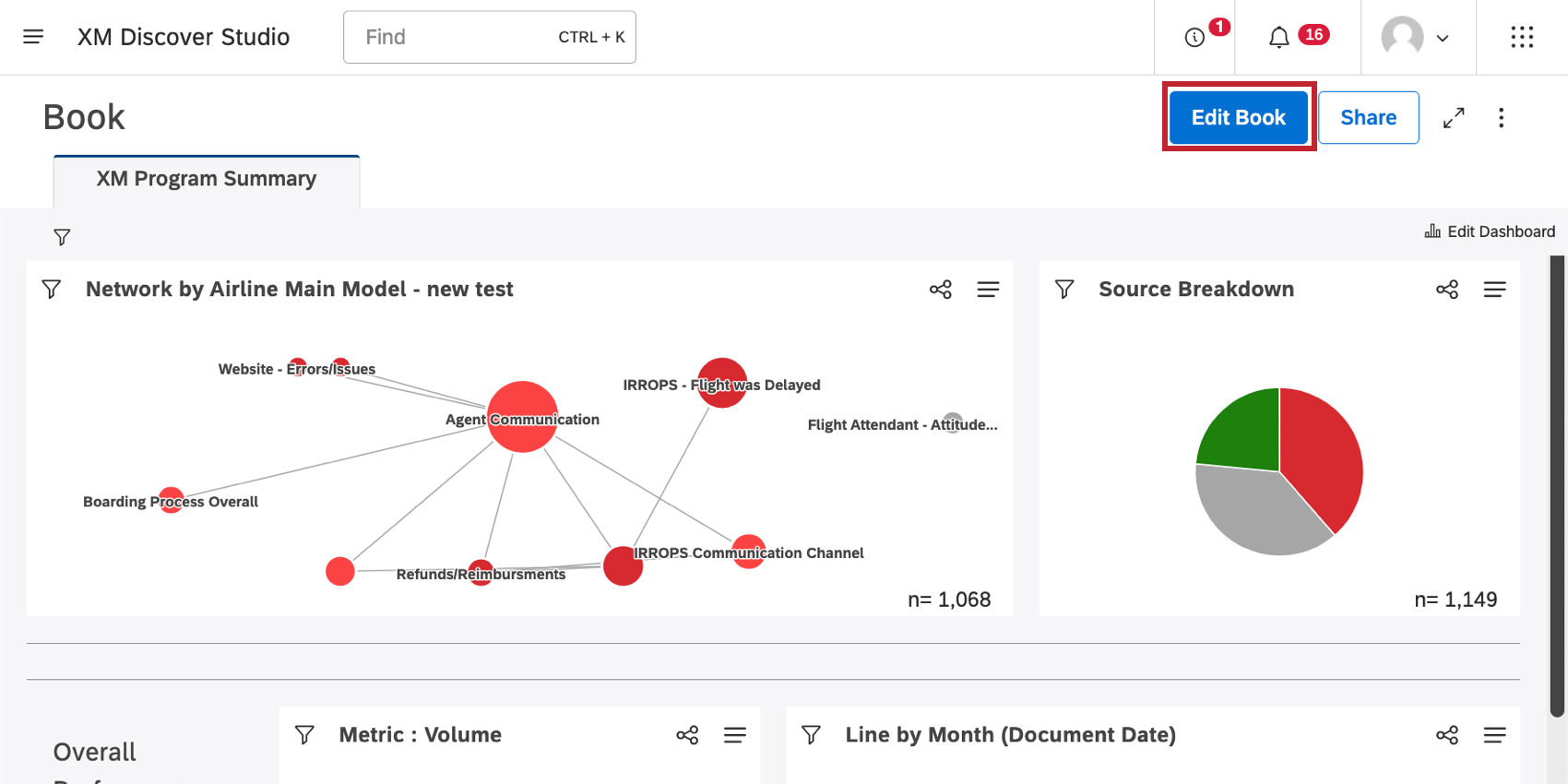
Nachdem Sie eine dieser Optionen ausgewählt haben, können Sie den Namen, die Beschreibung, die Registerkarten, Dashboards und alle Einstellungen bearbeiten, die Sie beim Erstellen der Dokumentenmappe hinzugefügt haben. Siehe Erstellen von Dokumentenmappen finden Sie weitere Details zu den Anforderungen für jedes dieser Felder sowie Hilfestellung zum Hinzufügen und Löschen von Registerkarten.
Bearbeiten von Dashboards aus einer Dokumentenmappe
Sie können auch ein Dashboard in einer Dokumentenmappe bearbeiten. Klicken Sie auf die Registerkarte, in der sich das Dashboard befindet, und klicken Sie dann auf Dashboard bearbeiten Drucktaste. Diese Änderungen werden im ursprünglichen Dashboard und nicht nur in der Dokumentenmappe widergespiegelt.
Wenn Sie ein Dashboard aus einer Dokumentenmappe heraus ändern, haben Sie zwei Speicheroptionen:
- Speichern und zur Buchung zurückkehren: Sichern Sie Ihre Änderungen, und kehren Sie zum Anzeigen der Dokumentenmappe zurück.
- Sichern: Sichern Sie Ihre Änderungen, und kehren Sie zur Startseite von Studio zurück.
Zu Dokumentenmappen hinzufügbare Dashboards
Ob Sie einer Dokumentenmappe ein Dashboard hinzufügen können, hängt von einer Kombination aus Freigabeberechtigungen und Eigentümerschaft ab.
- Ein Dashboard kann von jedem Benutzer hinzugefügt werden, der Bearbeiten möglich Freigabeberechtigungen für das Dashboard und wenn der Dashboard angegeben hat, dass Editoren können das Dashboard freigeben .
- Wenn der Dashboard nicht hat angegeben, dass Editoren können das Dashboard freigeben , Editoren können sie keiner Dokumentenmappe hinzufügen.
- Dadurch wird auch verhindert, dass der Dashboard sie zu freigegebenen Dokumentenmappen hinzufügt, deren Eigentümer andere Benutzer sind.
- Der Eigentümer eines Dashboard kann es unabhängig davon zu seinen eigenen Dokumentenmappen hinzufügen.
Dokumentenmappeneigenschaften
Sie können den Titel, die Beschreibung, den Speicherort und den Eigentümer einer Dokumentenmappe jederzeit bearbeiten.
- Öffnen Sie das Buch.
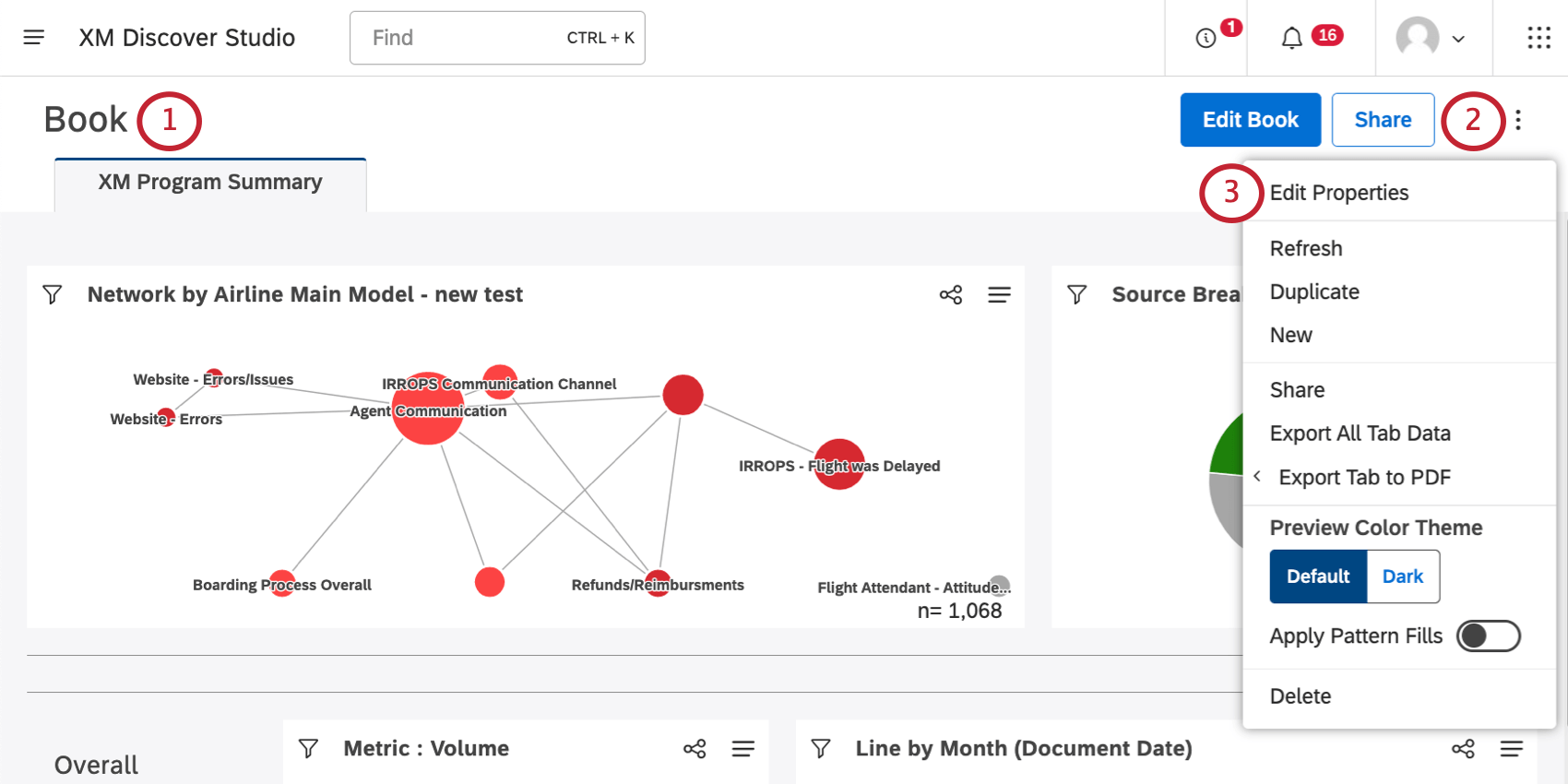
- Klicken Sie auf das Optionsmenü.
- Auswählen Eigenschaften bearbeiten.
- Bearbeiten Sie den Titel des Buchs.
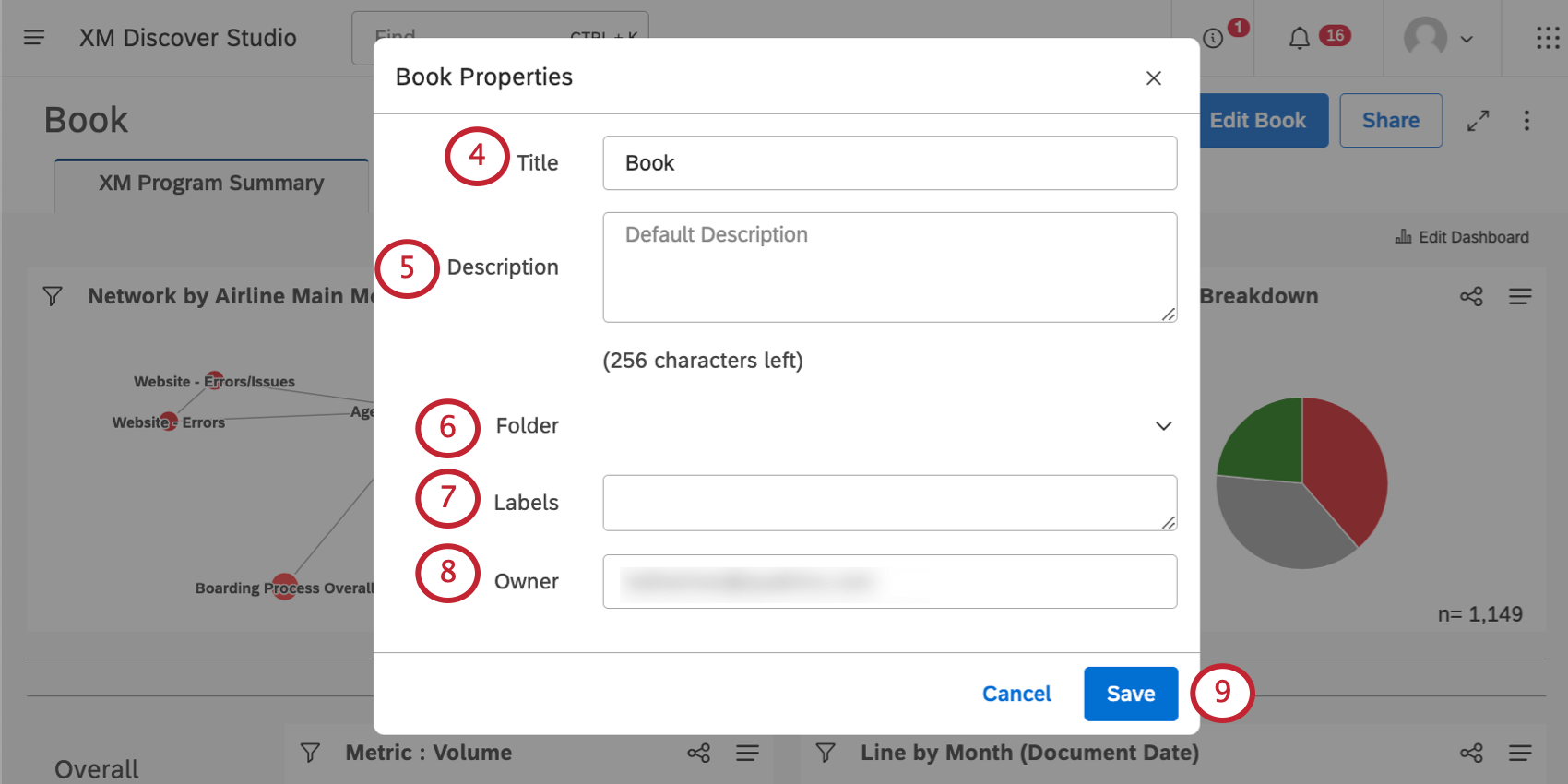 Tipp: Buchtitel müssen eindeutig sein.
Tipp: Buchtitel müssen eindeutig sein. - Fügen Sie eine Beschreibung hinzu (optional).
Tipp: Beschreibungen sind auf 256 Zeichen beschränkt.
- Fügen Sie die Dokumentenmappe zu einem hinzu. Ordner (optional).
- Hinzufügen Beschriftungen zum Dashboard hinzu (optional).
- Der Besitzer des Buches wird aufgelistet. Wenn Sie den Eigentümer zu einer anderen Person wechseln möchten, finden Sie weitere Informationen unter Übertragen von Büchern.
- Wenn Sie fertig sind, klicken Sie auf Sichern.